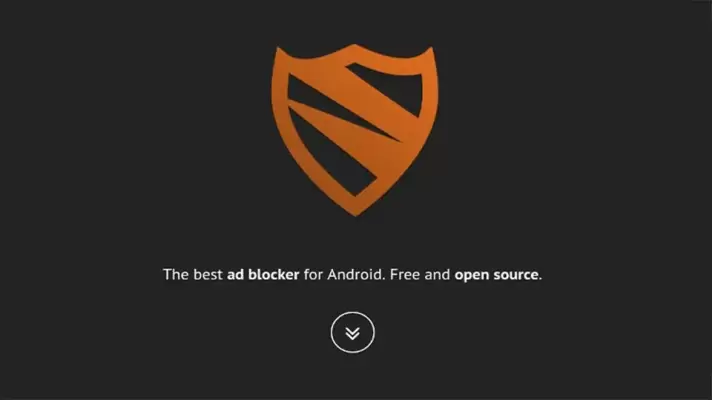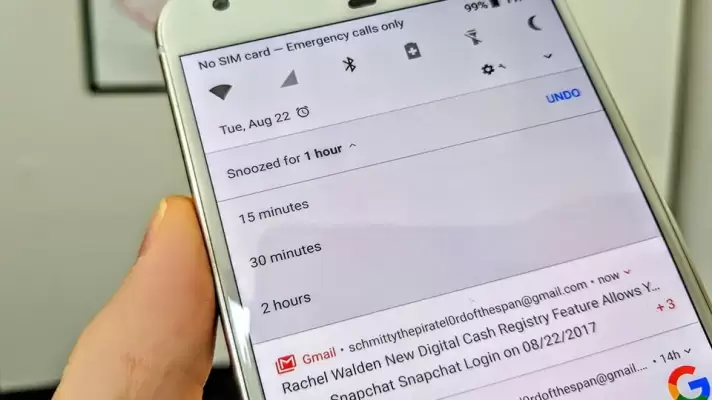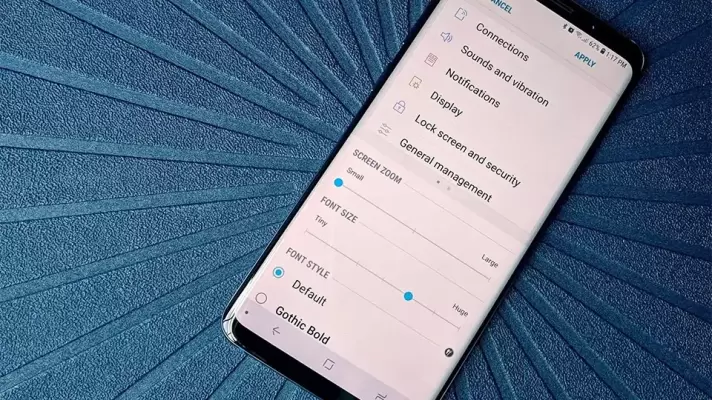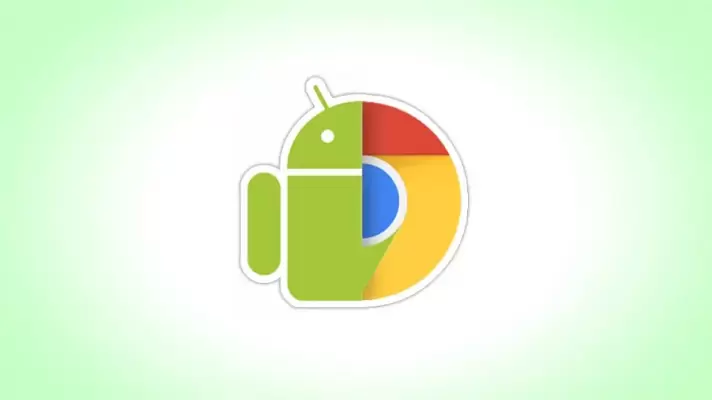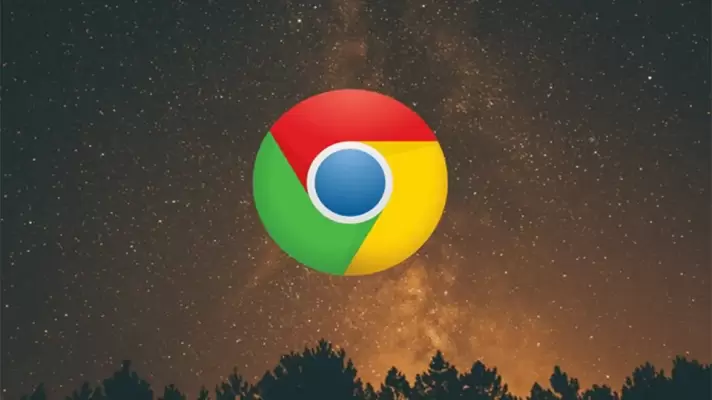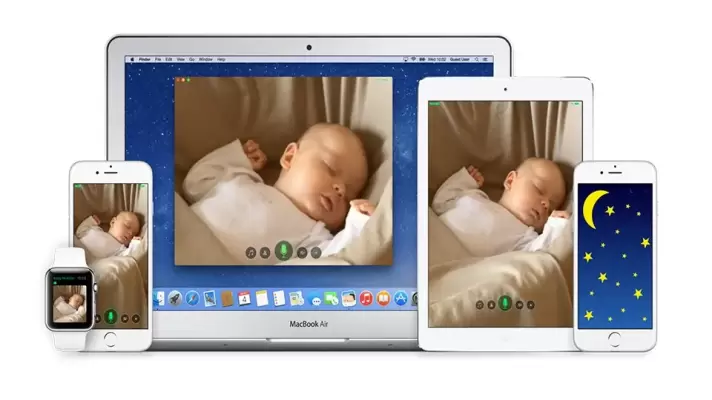صدای محیطی واقعی به کمک اسپیکرهای چندتایی پخش میشود اما صدای محیطی مجازی یا Virtual Surround Sound یکی از قابلیتهایی که میتوان در اندروید فعال کرد و تا حین استفاده از ایرفون و هندزفری به نظر برسد که صدا حالت محیطی دارد یا به عبارت دیگر سوراند است. این حالت جالب با پردازش صدا و افکتهای صوتی ایجاد میشود و حتی گاهی ممکن است شنونده تصور کند که صدایی را از پشت سر یا روبرو میشنود!
در این مقاله با صدای سوراند مجازی آشنا میشویم و روش دستیابی به Virtual Surround Sound در اندروید را بررسی میکنیم. اگر گوشی و تبلت اندرویدی برای شما به مثابهی پلیر موسیقی قدرتمند و سرگرمکننده است، با سیارهی آیتی همراه شوید تا تجربهی جدیدی در کار با تنظیمات و افکتهای صوتی کسب کنید.